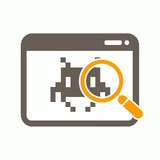Горячие клавиши для расширений Google Chrome
Настройка горячих клавиш для вызова расширений в Google Chrome может значительно упростить использование ваших любимых инструментов. Вот шаги, которые нужно выполнить:
1. Перейдите на страницу «
2. На странице расширений нажмите по кнопке меню слева вверху и выберите пункт «Быстрые клавиши».
3. Найдите нужное расширение и нажмите на иконку карандаша, а затем — саму комбинацию клавиш, которая должна состоять из
После выполнения этих шагов вы сможете использовать выбранные горячие клавиши для быстрого вызова необходимых расширений прямо из браузера. Эта функция особенно полезна для повышения эффективности работы с расширениями, которые используются часто и требуют быстрого доступа.
@bugfeature | #полезно #chrome
Настройка горячих клавиш для вызова расширений в Google Chrome может значительно упростить использование ваших любимых инструментов. Вот шаги, которые нужно выполнить:
1. Перейдите на страницу «
chrome://extensions/» или откройте меню браузера, выберите «Дополнительные инструменты» → «Расширения».2. На странице расширений нажмите по кнопке меню слева вверху и выберите пункт «Быстрые клавиши».
3. Найдите нужное расширение и нажмите на иконку карандаша, а затем — саму комбинацию клавиш, которая должна состоять из
Ctrl или Alt в сочетании с другой клавишей.После выполнения этих шагов вы сможете использовать выбранные горячие клавиши для быстрого вызова необходимых расширений прямо из браузера. Эта функция особенно полезна для повышения эффективности работы с расширениями, которые используются часто и требуют быстрого доступа.
@bugfeature | #полезно #chrome
Как сделать так, чтобы файлы определенного типа автоматически открывались после скачивания в Google Chrome?
Часто при скачивании файлов из интернета возникает необходимость автоматического открытия определенного типа файлов.
Если вы часто работаете с PDF или изображениями в JPEG, удобно настроить браузер так, чтобы файлы этих типов автоматически открывались после завершения загрузки.
Для этого:
1. Скачайте файл нужного типа и тапните на иконку загрузки файлов.
2. Нажмите
3. Установите галочку «Всегда открывать файлы этого типа».
@bugfeature | #полезно #chrome
Часто при скачивании файлов из интернета возникает необходимость автоматического открытия определенного типа файлов.
Если вы часто работаете с PDF или изображениями в JPEG, удобно настроить браузер так, чтобы файлы этих типов автоматически открывались после завершения загрузки.
Для этого:
1. Скачайте файл нужного типа и тапните на иконку загрузки файлов.
2. Нажмите
ПКМ по нужному файлу.3. Установите галочку «Всегда открывать файлы этого типа».
@bugfeature | #полезно #chrome
«Вечный» режим инкогнито в Google Chrome на Windows
Режим «Инкогнито» в браузере Google Chrome – это удобный инструмент для тех, кто хочет просматривать веб-страницы без сохранения истории, куки-файлов и других данных. Но что если вы хотите, чтобы браузер всегда открывался в этом режиме автоматически?
Для этого:
1. Кликните ПКМ по значку Chrome на панели задач.
2. Затем в открывшемся меню еще раз ПКМ по пункту «Google Chrome» и выберите «Свойства».
3. В открывшемся окне переключитесь на вкладку «Ярлык».
4. В поле «Объект» для пути к запускаемому файлу добавьте ключ -incognito, чтобы получилось, например:
5. Примените изменения и тапните «ОК».
@bugfeature | #лайфхак #chrome
Режим «Инкогнито» в браузере Google Chrome – это удобный инструмент для тех, кто хочет просматривать веб-страницы без сохранения истории, куки-файлов и других данных. Но что если вы хотите, чтобы браузер всегда открывался в этом режиме автоматически?
Для этого:
1. Кликните ПКМ по значку Chrome на панели задач.
2. Затем в открывшемся меню еще раз ПКМ по пункту «Google Chrome» и выберите «Свойства».
3. В открывшемся окне переключитесь на вкладку «Ярлык».
4. В поле «Объект» для пути к запускаемому файлу добавьте ключ -incognito, чтобы получилось, например:
"C:\Program Files (x86)\Google\Chrome\Application\chrome.exe" -incognito
5. Примените изменения и тапните «ОК».
@bugfeature | #лайфхак #chrome
Переносим закладки и историю из Google Chrome в Safari
Часто мы используем разные веб-браузеры в зависимости от устройства или операционной системы. Это может привести к разделению закладок, истории посещений и сохраненных паролей между браузерами. Однако, перенести эти данные из одного браузера в другой совсем несложно.
Чтобы перенести всю информацию из Google Chrome в Safari:
1. Убедитесь, что все ваши веб-браузеры закрыты. Это гарантирует, что процесс переноса будет проходить без сбоев.
2. Запустите Safari и раскройте меню «Файл» в верхней панели.
3. Тапните «Импортировать из» и выберите «Google Chrome» в выпадающем меню.
4. Отметьте все элементы, которые вы хотите импортировать в Safari, например, «Закладки», «История» и/или «Пароли».
5. Нажмите «Импортировать», чтобы завершить перенос.
@bugfeature | #chrome #safari
Часто мы используем разные веб-браузеры в зависимости от устройства или операционной системы. Это может привести к разделению закладок, истории посещений и сохраненных паролей между браузерами. Однако, перенести эти данные из одного браузера в другой совсем несложно.
Чтобы перенести всю информацию из Google Chrome в Safari:
1. Убедитесь, что все ваши веб-браузеры закрыты. Это гарантирует, что процесс переноса будет проходить без сбоев.
2. Запустите Safari и раскройте меню «Файл» в верхней панели.
3. Тапните «Импортировать из» и выберите «Google Chrome» в выпадающем меню.
4. Отметьте все элементы, которые вы хотите импортировать в Safari, например, «Закладки», «История» и/или «Пароли».
5. Нажмите «Импортировать», чтобы завершить перенос.
@bugfeature | #chrome #safari
Google Сhrome усиливает кибербез
Функция Safe Browsing, которая защищает от попадания на вредоносные ресурсы, в скором времени будет проверять сайты в режиме реального времени, как это уже делает Яндекс Браузер. Сейчас Chrome сверяется с локальным списком вредоносных ресурсов, который обновляется раз в час.
@bugfeature | #chrome #яндекс
Функция Safe Browsing, которая защищает от попадания на вредоносные ресурсы, в скором времени будет проверять сайты в режиме реального времени, как это уже делает Яндекс Браузер. Сейчас Chrome сверяется с локальным списком вредоносных ресурсов, который обновляется раз в час.
@bugfeature | #chrome #яндекс
Как сбросить настройки Chrome?
Со временем, установка различных программ и расширений может изменять настройки вашего браузера Google Chrome, иногда даже без вашего ведома. Это может сказаться на работоспособности браузера.
Если вы столкнулись с такой проблемой, вы можете легко сбросить настройки вашего Chrome, сохранив при этом все важные данные, такие как закладки и пароли.
1. Откройте Google Chrome, нажмите на три точки в правом верхнем углу экрана, чтобы открыть меню, и выберите «Настройки».
2. В меню слева выберите «Сбросить настройки».
3. Тапните «Восстановление настроек по умолчанию» → «Сбросить настройки».
Будут сброшены настройки главной страницы, страницы быстрого доступа и поисковой системы, а также откреплены все вкладки. Кроме того, система отключит все расширения и удалит временные данные. Ваши закладки, история просмотров и пароли будут сохранены.
@bugfeature | #полезно #chrome
Со временем, установка различных программ и расширений может изменять настройки вашего браузера Google Chrome, иногда даже без вашего ведома. Это может сказаться на работоспособности браузера.
Если вы столкнулись с такой проблемой, вы можете легко сбросить настройки вашего Chrome, сохранив при этом все важные данные, такие как закладки и пароли.
1. Откройте Google Chrome, нажмите на три точки в правом верхнем углу экрана, чтобы открыть меню, и выберите «Настройки».
2. В меню слева выберите «Сбросить настройки».
3. Тапните «Восстановление настроек по умолчанию» → «Сбросить настройки».
Будут сброшены настройки главной страницы, страницы быстрого доступа и поисковой системы, а также откреплены все вкладки. Кроме того, система отключит все расширения и удалит временные данные. Ваши закладки, история просмотров и пароли будут сохранены.
@bugfeature | #полезно #chrome
🫡 «Скоро мы можем прекратить поддержку этих расширений». Такой раздел уже появился в браузере Google Chrome после последнего обновления.
Проверить можно перейдя в раздел самих расширений или открыв ссылку «
@bugfeature | #google #chrome
Проверить можно перейдя в раздел самих расширений или открыв ссылку «
chrome://extensions/» в браузере. @bugfeature | #google #chrome
This media is not supported in your browser
VIEW IN TELEGRAM
📁 Группировка вкладок в Chrome. Такую возможность предоставляет браузер от Google для более компактной организации вкладок. Группе указывается цвет и название(по желанию).
Теперь можно компактно организовать 50 открытых вкладок
@bugfeature | #полезно #chrome
Теперь можно компактно организовать 50 открытых вкладок
@bugfeature | #полезно #chrome
This media is not supported in your browser
VIEW IN TELEGRAM
🔍 Новый умный поиск картинок в Chrome. В последнем обновлении браузера вышел усовершенствованный поиск Google Lens.
Если у вас он не появился, то откройте окно расширений «
Выглядит достаточно функционально 👍
@bugfeature | #google #chrome
Если у вас он не появился, то откройте окно расширений «
chrome://flags/» и через поиск найдите «Lens overlay». Необходимо поставить значение «Enabled».Выглядит достаточно функционально 👍
@bugfeature | #google #chrome
This media is not supported in your browser
VIEW IN TELEGRAM
🔋 Улучшаем производительность браузера. В Chrome можно активировать режим энергосбережения и экономии памяти. Браузер станет освобождать память от неактивных вкладок до того момента, пока вы снова к ним не вернетесь.
Активируется функция в настройках браузера в разделе «Производительность» / «Performance». Необходимо его активировать и указать подходящий вам вариант.
Ноутбук отблагодарит вас за это
@bugfeature | #полезно #chrome
Активируется функция в настройках браузера в разделе «Производительность» / «Performance». Необходимо его активировать и указать подходящий вам вариант.
Ноутбук отблагодарит вас за это
@bugfeature | #полезно #chrome
1. Режим чтения – Очищает страницы от рекламы и лишних элементов для удобства чтения. Чтобы включить, введите
chrome://flags в адресную строку, найдите «Reader Mode» и активируйте.2. Диспетчер задач – Следит за нагрузкой вкладок на процессор и память. Открывается сочетанием Shift + Esc.
3. Предзагрузка страниц – Ускоряет просмотр, предугадывая, куда вы нажмете. Включите через Настройки > Конфиденциальность > Быстрая загрузка страниц.
4. Аудиоконтроль – Для отключения звука нажмите на иконку динамика на вкладке или кликните правой кнопкой и выберите «Отключить звук».
5. Пин вкладок – Закрепляет важные вкладки. Щелкните правой кнопкой по вкладке и выберите «Закрепить вкладку».
Больше функций по ссылке!
@bugfeature | #google #chrome
Please open Telegram to view this post
VIEW IN TELEGRAM
1. Группировка вкладок
Создайте группы вкладок с названиями и цветами, чтобы организовать рабочие пространства. Щелкните правой кнопкой на вкладке → Добавить в группу.
2. Картинка в картинке (PiP)
Продолжайте смотреть видео в мини-окне, занимаясь другими делами. Щелкните правой кнопкой дважды на видео → выберите Картинка в картинке.
3. Омнибокс — калькулятор
Выполняйте вычисления и конверсии в адресной строке. Просто введите пример (например, "50 USD to EUR").
4. Автозаполнение форм
Настройте автоматическое заполнение форм. В Настройках выберите Автозаполнение → настройте данные.
5. Встроенный менеджер задач
Следите за потреблением ресурсов вкладок. Нажмите Shift + Esc для запуска менеджера.
6. Быстрая отправка ссылок между устройствами
Отправляйте ссылки с ПК на телефон. Щелкните правой кнопкой на ссылке → Отправить на устройство.
Еще больше полезных функций расписано по ссылке.
@bugfeature | #google #chrome
Please open Telegram to view this post
VIEW IN TELEGRAM
1. Bitwarden — менеджер паролей
Поддержка: Chrome, Firefox, Edge, Safari. Надежный способ управления паролями с функцией автоматического заполнения. Скачать Bitwarden.
2. OneTab — экономия системных ресурсов
Поддержка: Chrome, Firefox. Собирает все открытые вкладки в список, разгружая память. Установить OneTab.
3. Tab Wrangler — автоматическое закрытие вкладок
Поддержка: Chrome, Edge. Закрывает неиспользуемые вкладки, освобождая ресурсы системы. Установить Tab Wrangler.
4. Dark Reader — ночной режим для всех сайтов
Поддержка: Chrome, Firefox, Edge, Safari. Добавляет ночной режим для любого сайта, делая чтение удобным. Скачать Dark Reader.
5. LastPass — хранение паролей
Поддержка: Chrome, Firefox, Edge, Safari. Храните пароли и личные данные в безопасности и синхронизируйте их между устройствами. Установить LastPass.
6. Privacy Badger — защита от трекеров
Поддержка: Chrome, Firefox, Edge. Блокирует скрытые трекеры и помогает защитить вашу конфиденциальность. Установить Privacy Badger.
Еще больше полезных расширений ищите по ссылке!
@bugfeature | #chrome #opera #safari #edge #firefox
Please open Telegram to view this post
VIEW IN TELEGRAM